Reklama
Spoločnosť Samsung je známa pretváraním svojich zariadení nekonečnými funkciami, vďaka čomu je zážitok preplnený a ohromujúci. S ich najnovšími smartphonmi S7 a S7 Edge (naše hodnotenie Galaxy S7 Edge Review a prezradíSamsung sa opäť vracia s novými smartfónmi: Galaxy S7 a Galaxy S7 Edge. Je to stále prémiové zariadenie s jedinečne zakrivenými hranami, ale mali by ste zvážiť inováciu? Čítaj viac ), odviedli dobrú prácu so skrytím niektorých zložitejších funkcií, takže ak chcete jednoduchý zážitok, môžete ho mať.
Niektoré z týchto funkcií sú však skutočne užitočné, ale je len trochu ťažké nájsť ich v aplikácii Nastavenia hlboko alebo k nim pristupovať prostredníctvom skrytých skratiek. Dnes sa pozrieme na niektoré z týchto funkcií, aby ste z novej Galaxy S7 mohli čo najlepšie vyťažiť, alebo sa môžete rozhodnúť, či tieto funkcie stačia na to, aby vás presvedčili o inovácii.
1. Rozdelená obrazovka
Táto vlastnosť je už dosť dlho - od Galaxy S3 v skutočnosti, keď sa volala Multi Window -, ale Samsung ju pomaly zdokonaľovala a robila ju oveľa použiteľnejšou. Napriek tomu to nebolo súčasťou ich reklamy na S7 a telefón vás o tom počas nastavovania nijako nehovorí.
Vzhľadom na to, že ide o mimoriadne užitočnú a jedinečnú funkciu (skladom pre Android stále nemá rozdelenú obrazovku), veľmi vám ju odporúčam vyskúšať.
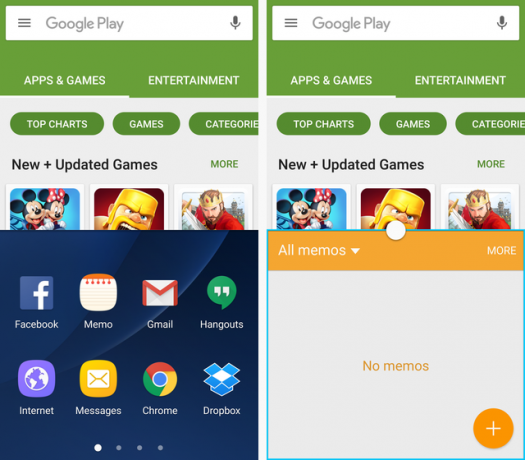
Najjednoduchší spôsob prístupu k tejto funkcii je otvoriť jednu aplikáciu a potom stlačiť a podržať Recents kľúč (naľavo od Domov Tlačidlo). Druhou metódou je ťuknutie na ikonu Recents kľúč, vyhľadajte tam svoju aplikáciu a vyberte ikonu dvojriadková ikona. Nech si vyberiete ktorúkoľvek metódu, vybratá aplikácia sa presunie do hornej polovice obrazovky a dolnej polovice bude obsahovať vodorovne posúvateľný zoznam kompatibilných aplikácií (keďže nie všetky aplikácie je možné použiť na rozdelenej obrazovke vyhliadka).
Po výbere druhej aplikácie vyplní dolnú polovicu obrazovky. Malý kruh medzi aplikáciami môžete použiť na nastavenie veľkosti obrazovky, ktorú zaberajú. Bez ohľadu na aplikáciu, ktorú práve používate, sa zobrazí modrý obrys. Môžete tiež klepnúť na malý kruh a prepnúť obe aplikácie, kopírovať obsah z jednej do druhej, minimalizovať aktuálnu aplikáciu, rozbaliť aktuálnu aplikáciu na celú obrazovku alebo zatvoriť aktuálnu aplikáciu.
2. Kontextové zobrazenie
V opačnom prípade známe ako plávajúce okno, je táto funkcia podobná rozdelenej obrazovke s tým rozdielom, že vybraná aplikácia bude plávať nad všetkým ostatným na obrazovke.
V rozbaľovacom zobrazení nie sú k dispozícii žiadne tri spôsoby zobrazenia aplikácie. Najjednoduchšie je ísť na Nastavenia> Rozšírené funkcie> Rozbaľovacie gesto zobrazenia a uistite sa, že je na. Týmto spôsobom môžete otvoriť aplikáciu a potiahnutím z ľavého horného rohu ju otvoriť v kontextovom zobrazení. Nie všetky aplikácie sú podporované, ale je ich veľa.
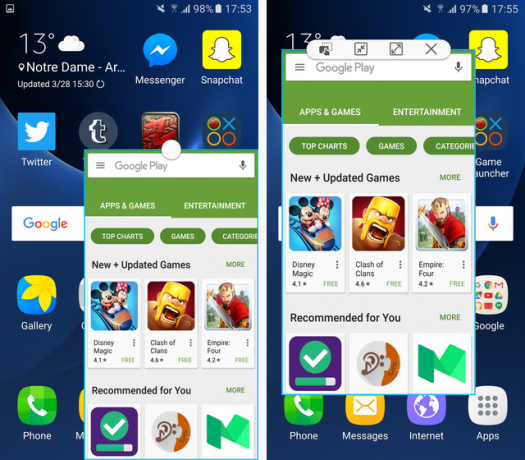
Druhým spôsobom je otvoriť dve aplikácie v režime rozdelenej obrazovky, ako je uvedené vyššie, a potom jednu minimalizovať pomocou malého kruhu medzi aplikáciami. Vďaka tomu sa aplikácia dostane do plávajúcej bubliny, ktorú môžete posúvať po obrazovke. Klepnite na bublinu a otvorí sa v kontextovom zobrazení.
Tretím spôsobom je ťuknúť na ikonu Recents , vyhľadajte aplikáciu, ktorú chcete otvoriť, v rozbaľovacom okne a dlho na ňu stlačte.
V aplikácii v kontextovom zobrazení môžete vždy upraviť jej veľkosť potiahnutím dovnútra alebo von z ktoréhokoľvek zo štyroch rohov. Stále máte prístup k malému kruhu v hornej časti, aby ste ho mohli posúvať, kopírovať obsah do iných aplikácií, minimalizovať ho na bublinu, rozšíriť ho na celú obrazovku alebo ho zatvoriť.
3. Súkromný režim
Existujú aplikácie na skrytie citlivých súborov alebo fotografií Odovzdanie telefónu na zobrazenie fotografie? Ako sa vyhnúť Snooping prstyPredáte telefón, aby ste niekomu ukázali fotografiu. Ďalej viete, že prechádzajú všetkými fotografiami vo vašej galérii, vrátane tých, ktoré sú trápne. Nedovoľte, aby sa to stalo. Čítaj viac na akomkoľvek zariadení s Androidom, ale Galaxy S7 má túto funkciu vstavanú. Stačí ísť na Nastavenia> Súkromie a bezpečnosť> Súkromný režim.
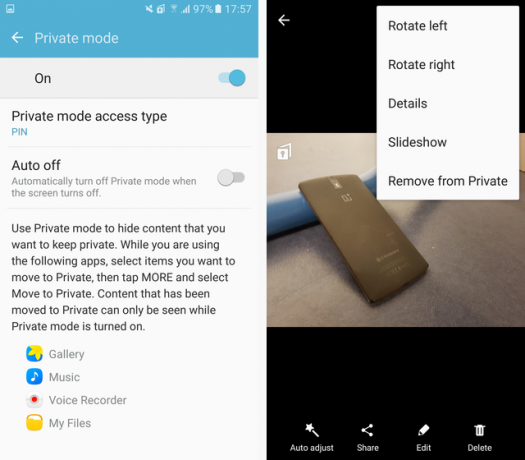
Ak chcete vstúpiť do súkromného režimu, budete musieť nastaviť kód PIN, vzor alebo heslo (alebo použiť odtlačok prsta ako jeden z nich ako zálohu). Keď ste v súkromnom režime, môžete skryť všetky fotografie, súbory, hlasové nahrávky alebo skladby, ktoré sa vám páčia. Keď ukončíte súkromný režim, nikto ich nebude vidieť.
Je to mimoriadne bezpečný spôsob, ako udržať určité veci v telefóne skryté, aj keď ste svoj telefón mali vypnuté u priateľa alebo člena rodiny.
4. Poslať správy SOS
Rovnako ako v súkromnom režime je ich veľa aplikácie na odosielanie rýchlej núdzovej správy 5 najlepších aplikácií na sebaobranu pre osobnú bezpečnosť pri chôdzi samiTieto aplikácie na sebaobranu poskytujú osobnú bezpečnosť každému, kto v noci chodí sám. Uschovajte ich na svojom telefóne pre pokoj. Čítaj viac kontaktu, ale vstavaná funkčnosť funkcie odosielania správ SOS od spoločnosti Samsung ich všetky vedie. Choďte na Nastavenia> Ochrana osobných údajov a bezpečnosť> Poslať správy SOS.
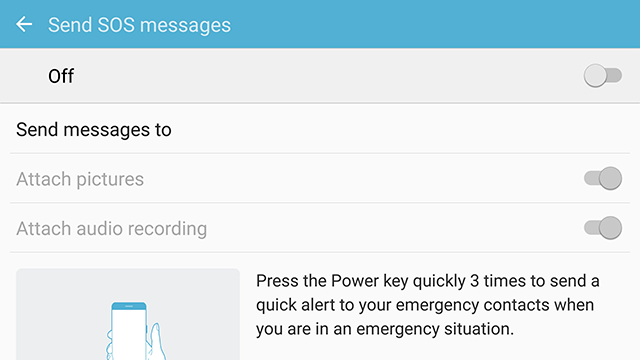
Keď priradíte kontakt na príjem núdzovej správy, stačí trikrát za sebou klepnúť na tlačidlo napájania a odoslať SOS. Môžete tiež nechať zariadenie odfotiť a poslať ich so správou a zaznamenať zvuk situácie. Nie je to dokonalé bezpečnostné riešenie, ale je to viac ako ponuka iných telefónov.
5. Herné nástroje
Zdá sa, že spoločnosť Samsung sa touto funkciou pozerá na hráčov. Herné nástroje sú malé plávajúce tlačidlo, ktoré sa pri hraní akejkoľvek hry skrýva mimo okraj obrazovky. Kliknutím na ňu môžete kedykoľvek získať prístup k relevantným nastaveniam vrátane vypnutia upozornení počas hry, uzamknutie tlačidiel Nedávne a Zadné, minimalizovanie hry, zhotovenie snímky obrazovky alebo zaznamenanie záznamu sedenie.
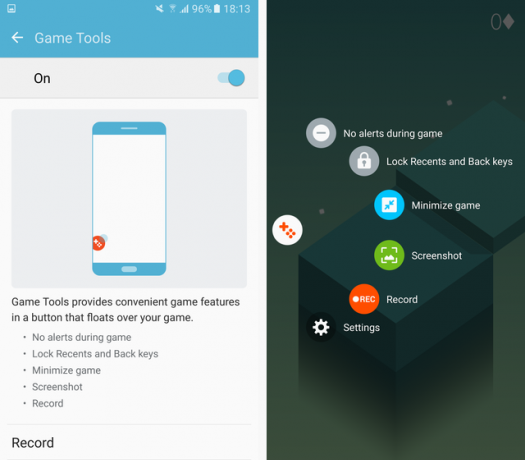
Ak chcete otvoriť herné nástroje, prejdite na stránku Nastavenia> Rozšírené funkcie> Hry> Herné nástroje. Tu môžete tiež upraviť možnosti nahrávania obrazovky, napríklad rozlíšenie záznamu, ak sa zaznamená z mikrofónu alebo zo zvukov hry, a ak sa zobrazuje váš profilový obrázok alebo záznamy z prednej kamery nahrávanie.
Ak urobíš veľa mobilných hier 5 hier tak pekne zabudnete, že sa hrajú na smartfóneAk vás už nebaví hrať ďalší klonovaný vták a chcete hry, ktoré sú skutočne krásne, budete ich milovať. Čítaj viac alebo dokonca prúd do Twitch Gauntlet Reboot, Twitch Streaming z iOS, Nekonečná kríza Open Beta [Video Game Hub] Čítaj viac , určite si to pozrite.
6. Nočné hodiny
Niektorí ľudia sa budú držať fyzický budík až do dňa, keď zomrú Sedem predmetov pre domácnosť, ktoré naše smartfóny nahradili, možno by nemaliNaše smartfóny nahradili veľa bežných položiek, ale je to naozaj to najlepšie? Čítaj viac , ale pre tých z nás, ktorí súhlasili s tým, že žijeme v 21. storočí, používame naše smartfóny.
Napriek tomu vám môže chýbať neustále žiariaci čas zo starého budíka. Ak je to tak, jednoducho zapnite Nočné hodiny a choďte na Nastavenia> Displej> Nočné hodiny a prepínať to ďalej.

Toto je špeciálne pre S7 Edge a používa zakrivenú hranu na zobrazenie času a dátumu, keď je obrazovka vypnutá. Môžete nastaviť, aby sa rozsvietil iba v určitých časoch (napríklad od 21:00 do 9:00), a vďaka okraju si ho môžete jednoducho prezerať z jediného pohľadu.
7. Nechajte obrazovku vypnutú
Neexistuje žiadne vymyslené meno pre toto - doslova udržuje obrazovku vypnutú. Dôvodom je však vyhnúť sa číselníkom vo vrecku. Som si istý, že ste to už predtým mali, keď sa obrazovka vášho smartfónu nejako zapne vo vrecku a nakoniec pošlete pár pochmúrnych správ alebo niekomu zavoláte.
S S7 sa tomu dá ľahko vyhnúť. Choďte na Nastavenia> Displej> Ponechať obrazovku vypnutú a uistite sa, že je zapnutá. Zariadenie potom pred zapnutím použije snímač priblíženia a svetla, aby sa ubezpečilo, že nie je vo vrecku alebo vo vrecku.
8. Pripnúť Windows
Toto je jedno z najviac pochovaných nastavení, ale pravdepodobne najužitočnejšie, ak plánujete odovzdať zariadenie niekomu, komu úplne neveríte, ako batoľa Ako otestovať svoj telefón s AndroidomAk máte deti a telefón alebo tablet s Androidom, príliš dobre viete, že sa niekedy chcú hrať alebo sa učiť s niektorými aplikáciami pre batoľatá. Príležitostne môžete ... Čítaj viac .
Ísť do Nastavenia> Uzamknúť obrazovku a zabezpečenie> Ďalšie bezpečnostné nastavenia> Pripnúť okná a zapnite ho. Potom môžete otvoriť ľubovoľnú aplikáciu Recents , prejdite prstom nahor, čím posuniete zoznam posledných aplikácií smerom nahor, a potom vyberte svetlo modrou farbu kolík v pravom dolnom rohu aplikácie.
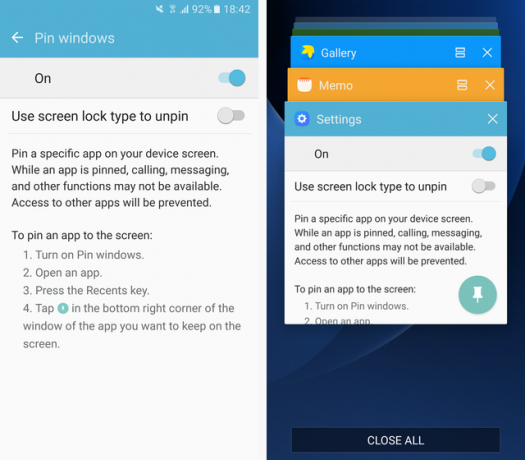
Pripnutie zastaví upozornenia zo všetkých ostatných aplikácií, znemožní vám prístup do tieňa upozornení a zabráni prepínaniu aplikácií. Naozaj ste uviaznutí v jednej aplikácii. Ukončíte stlačením a podržaním klávesu Recents a späť súčasne. Ak chcete skutočne zaistiť, že zostane uzamknutá, môžete na opustenie pripnutej aplikácie vyžadovať kód PIN, vzor alebo heslo.
9. Režim úspory energie
Veľa zariadení má nejakú verziu režimu úspory energie a je ich veľa iné spôsoby, ako predĺžiť výdrž batérie 10 osvedčených a testovaných tipov na predĺženie výdrže batérie v systéme AndroidTrpíte zlou výdržou batérie v systéme Android? Ak chcete z batérie zariadenia Android získať viac šťavy, postupujte podľa týchto tipov. Čítaj viac , ale spoločnosť Samsung to posunie o krok ďalej ako všetky tie, ktoré majú režim úspory energie Ultra.
Prístup k nemu získate na adrese Nastavenia> Batéria> Režim úspory energie alebo stiahnutím oznamovacieho tieňa, klepnutím na šípku v pravom hornom rohu a výberom možnosti U. úspora energie.
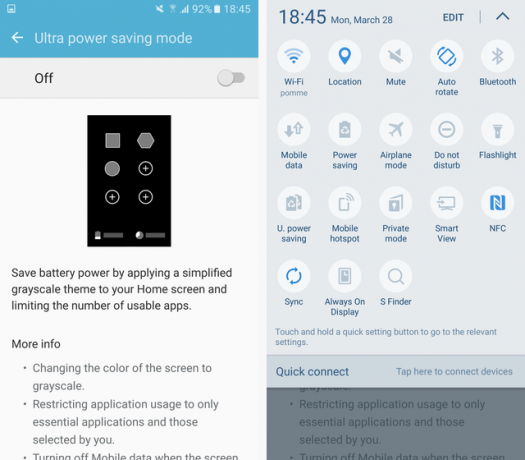
Po zapnutí bude obrazovka čierna a biela, jas sa zníži a zobrazí sa vám veľmi zjednodušená obrazovka s prístupom iba k niekoľkým základným aplikáciám. Keď je obrazovka vypnutá, všetky údaje sa vypnú. Toto naozaj vyžaduje extrémne opatrenia, ale malo by vám to umožniť vytlačiť z prístroja omnoho viac hodín v lepšej situácii.
10. Jednoduchý režim
Moderné smartfóny môžu byť mätúce, najmä pre tých, ktorí nie sú zvyknutí na to, ako majú veci fungovať na smartfóne. Mnohým z nás sa zdajú intuitívne, ale je to preto, že sme na nich zvyknutí. Preto je ich toľko zjednodušené nosné rakety pre starších ľudí 6 najlepších jednoduchých spúšťačov systému Android pre rodičov a starých rodičovSú vaši rodičia alebo starí rodičia zmätení svojím novým telefónom s Androidom? Jednoduchý spúšťač Android môže veci zjednodušiť! Čítaj viac , ale spoločnosť Samsung sa pokúsila napredovať a túto funkciu zabudovala do svojho operačného systému.
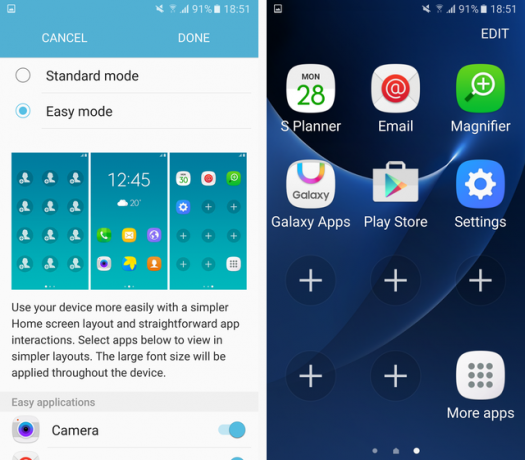
Ísť do Nastavenia> Jednoduchý režim, kde sa môžete rozhodnúť, ktoré aplikácie sú dostupné v jednoduchom režime, a zapnúť ich. Ak sa vám zdá zariadenie mätúce alebo nastavujete zariadenie pre člena rodiny, môže to byť záchranca.
Aká je vaša obľúbená funkcia?
Galaxy S7 a S7 Edge sú spolu s mnohými ďalšími zariadeniami spoločnosti Samsung plné funkcií. Je to iba posypanie niektorými z najlepších menej známych, ale je ich omnoho viac.
Ktoré z nich považujete za najužitočnejšie? Existuje vlastnosť, o ktorej sme nespomenuli, že ju naozaj milujete? Dajte nám vedieť v komentároch!
Skye bol editorom oddielov pre Android a manažérom Longforms pre MakeUseOf.
